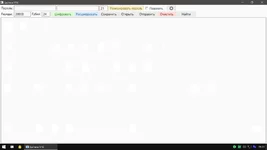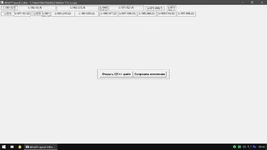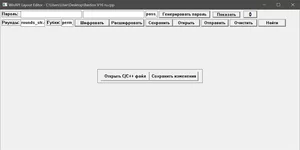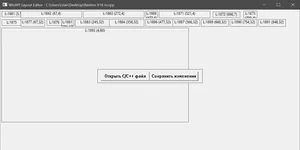WinAPI Layout Editor — это инструмент для разработчиков, который позволяет визуально редактировать расположение и размеры элементов управления в приложениях, написанных на C/C++ с использованием WinAPI.
Программа решает одну из самых трудоёмких задач при работе с WinAPI — рутинную правку числовых координат и размеров в коде.
Вместо того чтобы многократно перекомпилировать проект для проверки каждого изменения, разработчик может открыть исходный файл в редакторе, передвинуть и изменить размеры элементов с помощью мыши и клавиатуры, а затем сохранить изменения прямо в исходный код.
Основные возможности
Перемещение и изменение элементов интерфейса в реальном времени.
Одиночное и групповое перетаскивание элементов мышью для быстрой компоновки.
Выделение нескольких элементов с помощью рамки мышью или удерживая Ctrl/Shift.
Использование клавиш-стрелок для попиксельного перемещения.
Изменение размеров с помощью Shift + клавиши-стрелки.
Отмена и повторение последних действий с помощью стандартных сочетаний клавиш Ctrl+Z и Ctrl+Y.
Открытый исходный код и развитие проекта
WinAPI Layout Editor — это проект с открытым исходным кодом.
Это значит, что любой желающий может изучить, как он работает, адаптировать его под свои нужды или принять участие в его развитии.
Скачать можно в облаке
Программа решает одну из самых трудоёмких задач при работе с WinAPI — рутинную правку числовых координат и размеров в коде.
Вместо того чтобы многократно перекомпилировать проект для проверки каждого изменения, разработчик может открыть исходный файл в редакторе, передвинуть и изменить размеры элементов с помощью мыши и клавиатуры, а затем сохранить изменения прямо в исходный код.
Основные возможности
Перемещение и изменение элементов интерфейса в реальном времени.
Одиночное и групповое перетаскивание элементов мышью для быстрой компоновки.
Выделение нескольких элементов с помощью рамки мышью или удерживая Ctrl/Shift.
Использование клавиш-стрелок для попиксельного перемещения.
Изменение размеров с помощью Shift + клавиши-стрелки.
Отмена и повторение последних действий с помощью стандартных сочетаний клавиш Ctrl+Z и Ctrl+Y.
Открытый исходный код и развитие проекта
WinAPI Layout Editor — это проект с открытым исходным кодом.
Это значит, что любой желающий может изучить, как он работает, адаптировать его под свои нужды или принять участие в его развитии.
Скачать можно в облаке
Ссылка скрыта от гостей